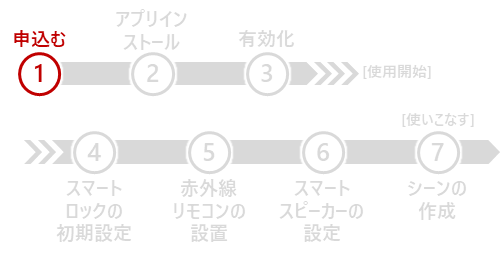
新規にHOMETACTのご利用を申し込まれる場合、もしくは同居人のアプリのご利用を追加で申し込まれる場合は、物件のご契約時にお渡ししている「HOMETACTのご案内」をお手元にご用意の上で、以下の手順に沿ってお申し込みください。
●知識
- 「HOMETACTのご案内」を紛失された場合は、各物件の管理会社へお問い合わせください。
- 複数の物件で同じメールアドレスを使ってのお申し込みは出来ません。物件ごとに異なるメールアドレスをご用意ください。
賃貸マンションでご利用の方
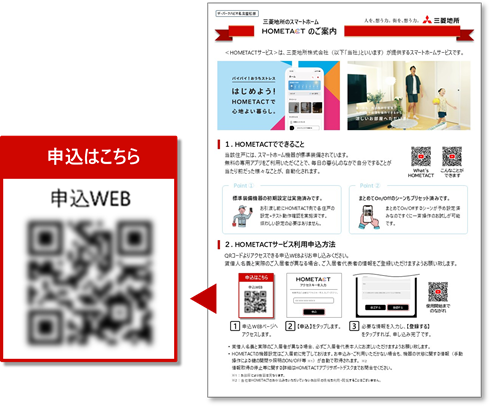
1.HOMETACTのご案内にある申し込みQRコードをスキャンします。
●知識
ご案内のデザインはお申し込みの時期や物件により異なります。
2.申込みページに遷移するので、情報を入力して送信します。

- 入力項目はページ下部の 申込情報の入力画面 をご確認ください
- 新規申請では4名(申請者+同居人3名)までの利用申請が可能です。
- 5人以上でご利用される場合や、後から同居人を追加される場合は、新規申請の後で「同居人追加」としてあらためて申請してください。
- アクセスキーが表示されていない場合は、再度、QRコードをスキャンしてください。
3.その後の流れ
- 審査がOKであれば、2~3営業日の後に承認メールが届きます。
審査NGの場合はその理由が記載されたメールが届きますので再申込を行ってください。 - 物件によっては承認メールの後で以下の案内メールが届きます。内容に沿ってご登録ください。
- 顔認証システム FreeiD(DXYZ株式会社より)
- スマートロック OPELO(大崎電機株式会社より)
- 入居日当日の朝7時に有効化メールが送信されます。(入居後にお申込みの場合は数日後に送信されます)
HOMETACT付分譲住宅でご利用の方

1.HOMETACTのご案内にある申し込みQRコードをスキャンします。
●知識
ご案内のデザインはお申し込みの時期や物件により異なります。
2.申込ページへ遷移します。アクセスキーが自動で入力されるので【申込】をタップします。

- アクセスキーが表示されていない場合は、再度、QRコードをスキャンしてください。
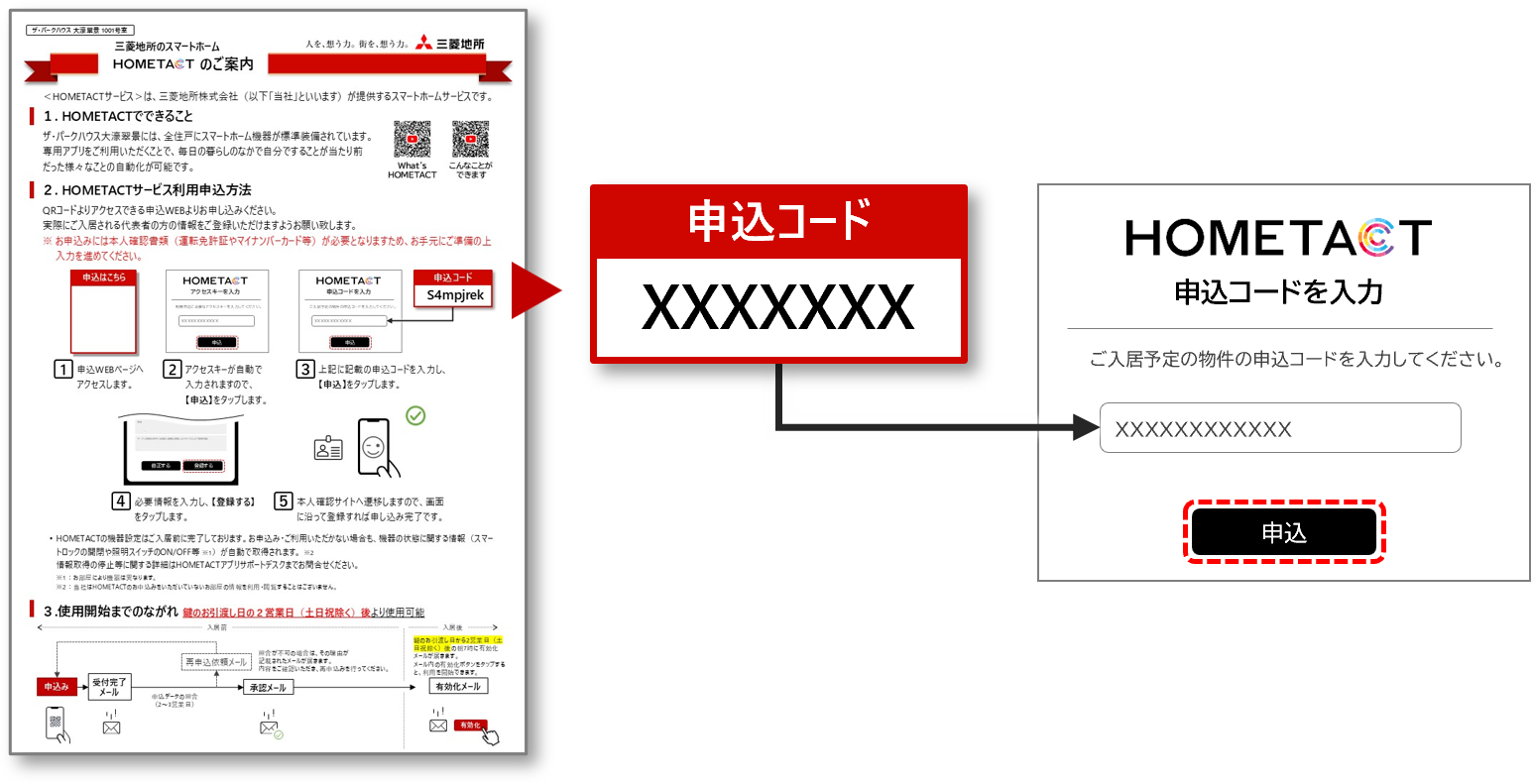
3.HOMETACTのご案内上記に記載されている申込コードを入力し、【申込】をタップします。
4.必要情報を入力し入力して送信します。

- 入力項目はページ下部の 申込情報の入力画面 をご確認ください
- 新規申請では4名(申請者+同居人3名)までの利用申請が可能です。
- 5人以上でご利用される場合や、後から同居人を追加される場合は、新規申請の後で「同居人追加」としてあらためて申請してください。
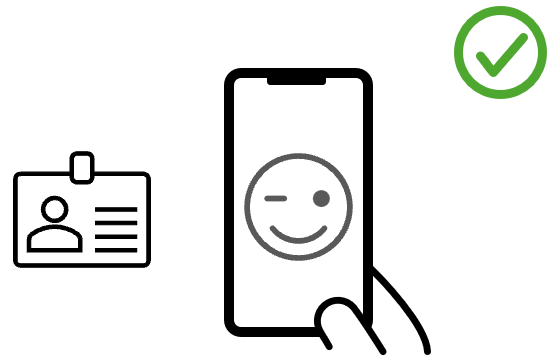
5. 本人確認サイトへ遷移します。画面に沿って登録を進めてください。
6.その後の流れ
- 審査がOKであれば、2~3営業日の後に承認メールが届きます。 審査NGの場合はその理由が記載されたメールが届きますので再申込を行ってください。
- 鍵のお引渡し日の2営業日(土日祝除く)後の朝7時に有効化メールが送信されます。(鍵のお引渡し日の2営業日後以降にお申込みの場合は数日後に送信されます)
補足:申込情報の入力画面

①申込日(自動入力)
②申込種別
新規申請:ご入居予定の物件で初めて申請をする場合
同居人追加:ご入居の物件で既にHOMETACT利用者が存在する場合
②の選択内容により、入力欄の見出しが「申請者情報」もしくは「新規申請時の申請者情報」と表示されます。どちらの場合も、以下③~⑭にはご契約者様もしくはご入居者代表者様の情報を入力してください
③姓
④姓(カタカナ)
⑤名
⑥名(カタカナ)
⑦生年月日
⑧電話番号
⑨メールアドレス
《新規申請の場合>
専用アプリご登録用の招待メールを送るため、専用アプリを使用予定のスマートフォンにて使用可能なメールアドレスを入力してください。
《同居人追加の場合》
初めて申請した際に使用したメールアドレスを入力してください。ご利用中のHOMETACTアプリからメールアドレス(ログインID)を変更しており以前のメールアドレスがわからない場合は アプリサポートデスク へお問い合わせください。
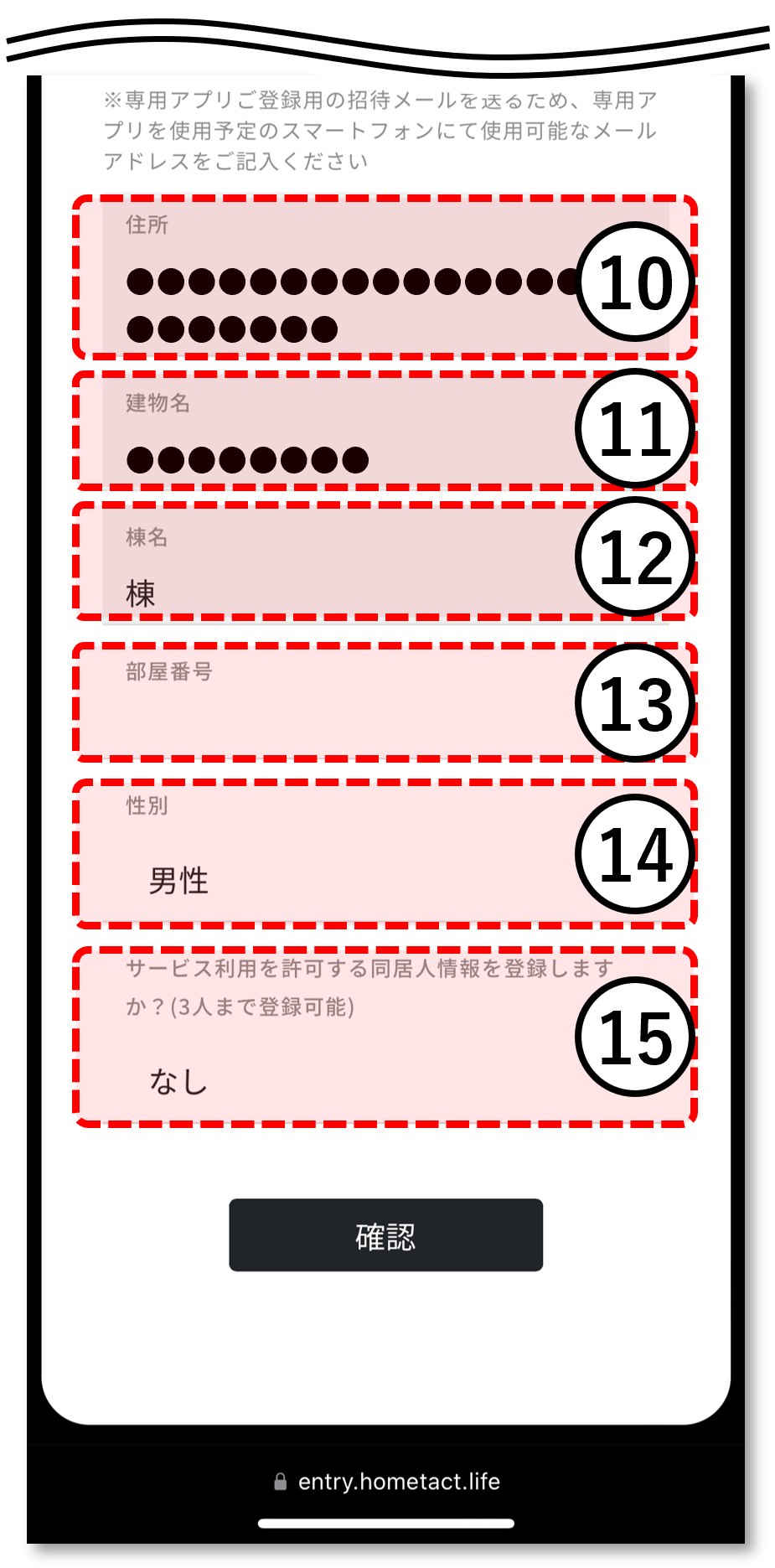
⑩住所(自動入力)
⑪建物名(自動入力)
⑫棟名(自動入力)
⑬部屋番号(自動入力)
⑭性別
⑮同居人情報

⑯姓
⑰姓(カタカナ)
⑱名
⑲名(カタカナ)
⑳生年月日
㉑電話番号
㉒メールアドレス
専用アプリご登録用の招待メールを送るため、専用アプリを使用予定のスマートフォンにて使用可能なメールアドレスを入力してください。
㉓性別